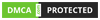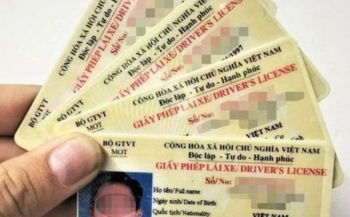C√°ch t·∫°o nhi·ªÅu trang c√° nh√¢n tr√™n c√πng m·ªôt t√Ýi kho·∫£n Facebook
Facebook hi·ªán nay cho phép ng∆∞·ªùi dùng t·∫°o t·ªëi ƒëa 5 trang cá nhân trên m·ªôt tài kho·∫£n Facebook. Bài vi·∫øt này s·∫Ω h∆∞·ªõng d·∫´n b·∫°n cách t·∫°o nhi·ªÅu trang cá nhân v·ªõi m·ªôt tài kho·∫£n Facebook m·ªôt cách nhanh chóng và d·ªÖ dàng.
C√°ch l·∫•y UID (User ID) c·ªßa ng∆∞·ªùi d√πng FacebookH∆∞·ªõng d·∫´n l·∫•y danh s√°ch uid th√Ýnh vi√™n c·ªßa group facebook
[Qu·∫£ng c√°o Facebook] H∆∞·ªõng d·∫´n t·∫°o ƒë·ªëi t∆∞·ª£ng t√πy ch·ªânh t·ª´ t·ªáp s·ªë ƒëi·ªán tho·∫°i kh√°ch h√Ýng m·ª•c ti√™u
I. L·ª£i √≠ch c·ªßa t·∫°o nhi·ªÅu trang c√° nh√¢n tr√™n m·ªôt t√Ýi kho·∫£n Facebook
T√≠nh nƒÉng t·∫°o nhi·ªÅu trang c√° nh√¢n tr√™n m·ªôt t√Ýi kho·∫£n Facebook ƒë√£ ch√≠nh th·ª©c ƒë∆∞·ª£c tri·ªÉn khai v√Ýo nƒÉm 2023. T√≠nh nƒÉng n√Ýy mang l·∫°i nhi·ªÅu l·ª£i √≠ch cho ng∆∞·ªùi d√πng, bao g·ªìm:
- Qu·∫£n l√Ω c√° nh√¢n v√Ý c√¥ng vi·ªác d·ªÖ d√Ýng h∆°n:¬ÝVi·ªác t·∫°o nhi·ªÅu trang c√° nh√¢n tr√™n m·ªôt t√Ýi kho·∫£n Facebook cho ph√©p ph√¢n chia v√Ý qu·∫£n l√Ω th√¥ng tin c√° nh√¢n c≈©ng nh∆∞ c√¥ng vi·ªác m·ªôt c√°ch r√µ r√Ýng.¬Ý
- TƒÉng t√≠nh ri√™ng t∆∞: Vi·ªác t·∫°o nhi·ªÅu trang c√° nh√¢n gi√∫p b·∫°n ki·ªÉm so√°t quy·ªÅn ri√™ng t∆∞ v√Ý chia s·∫ª th√¥ng tin ch·ªâ v·ªõi nh·ªØng ng∆∞·ªùi m√Ý b·∫°n mu·ªën nh∆∞ trang c√° nh√¢n chia s·∫ª v·ªõi b·∫°n b√® v√Ý trang c√° nh√¢n chia s·∫ª th√¥ng tin c√¥ng vi·ªác.
- Qu·∫£n l√Ω v√Ý tham gia v√Ýo c√°c nh√≥m: Vi·ªác t·∫°o nhi·ªÅu trang c√° nh√¢n gi√∫p b·∫°n qu·∫£n l√Ω v√Ý tham gia v√Ýo c√°c nh√≥m v·ªõi m·ª•c ƒë√≠ch, s·ªü th√≠ch kh√°c nhau.
- TƒÉng kh·∫£ nƒÉng ti·∫øp c·∫≠n v√Ý t∆∞∆°ng t√°c: Vi·ªác t·∫°o nhi·ªÅu trang c√° nh√¢n gi√∫p b·∫°n tƒÉng kh·∫£ nƒÉng ti·∫øp c·∫≠n v√Ý t∆∞∆°ng t√°c v·ªõi nhi·ªÅu ƒë·ªëi t∆∞·ª£ng kh√°c nhau tr√™n Facebook.¬Ý
II. C√°ch t·∫°o v√Ý chuy·ªÉn ƒë·ªïi nhi·ªÅu trang c√° nh√¢n tr√™n m·ªôt t√Ýi kho·∫£n Facebook
1. H∆∞·ªõng d·∫´n nhanh
Ch·ªçn tab Menu > T·∫°o trang c√° nh√¢n kh√°c > Nh·∫•n b·∫Øt ƒë·∫ßu > Nh·∫≠p t√™n trang c√° nh√¢n > Ch·ªçn m·ª•c ƒë√≠ch s·ª≠ d·ª•ng > Thi·∫øt l·∫≠p trang c√° nh√¢n > Chuy·ªÉn ƒë·ªïi ch·ªçn v√Ýo th·∫ª Menu > L·ª±a ch·ªçn trang c√° nh√¢n mu·ªën chuy·ªÉn ƒë·ªïi v√Ý nh·∫•n v√Ýo l√Ý ho√Ýn th√Ýnh.
2. H∆∞·ªõng d·∫´n chi ti·∫øt
B∆∞·ªõc 1: ƒê·∫ßu ti√™n, b·∫°n m·ªü Facebook tr√™n¬Ýƒëi·ªán tho·∫°i¬Ýc·ªßa m√¨nh ch·ªçn v√Ýo tab¬ÝMenu¬Ýv√Ý b·∫•m v√Ýo m·ª•c¬ÝT·∫°o trang c√° nh√¢n kh√°c.
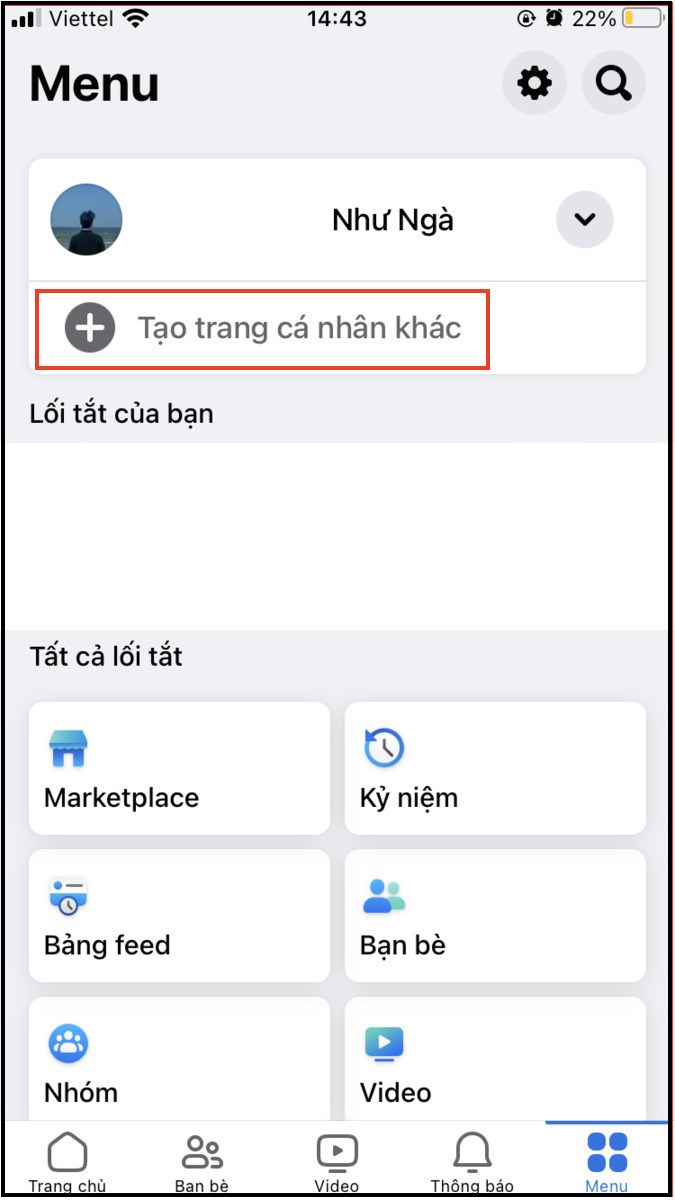
Ch·ªçn v√Ýo m·ª•c t·∫°o trang c√° nh√¢n kh√°c
B∆∞·ªõc 2: Ti·∫øp theo, b·∫°n nh·∫•n v√Ýo¬ÝB·∫Øt ƒë·∫ßu¬Ýv√ݬÝnh·∫≠p t√™n¬Ýtrang c√° nh√¢n b·∫°n mu·ªën ƒë·∫∑t sau ƒë√≥ nh·∫•n v√Ýo m·ª•c¬ÝTi·∫øp t·ª•c.
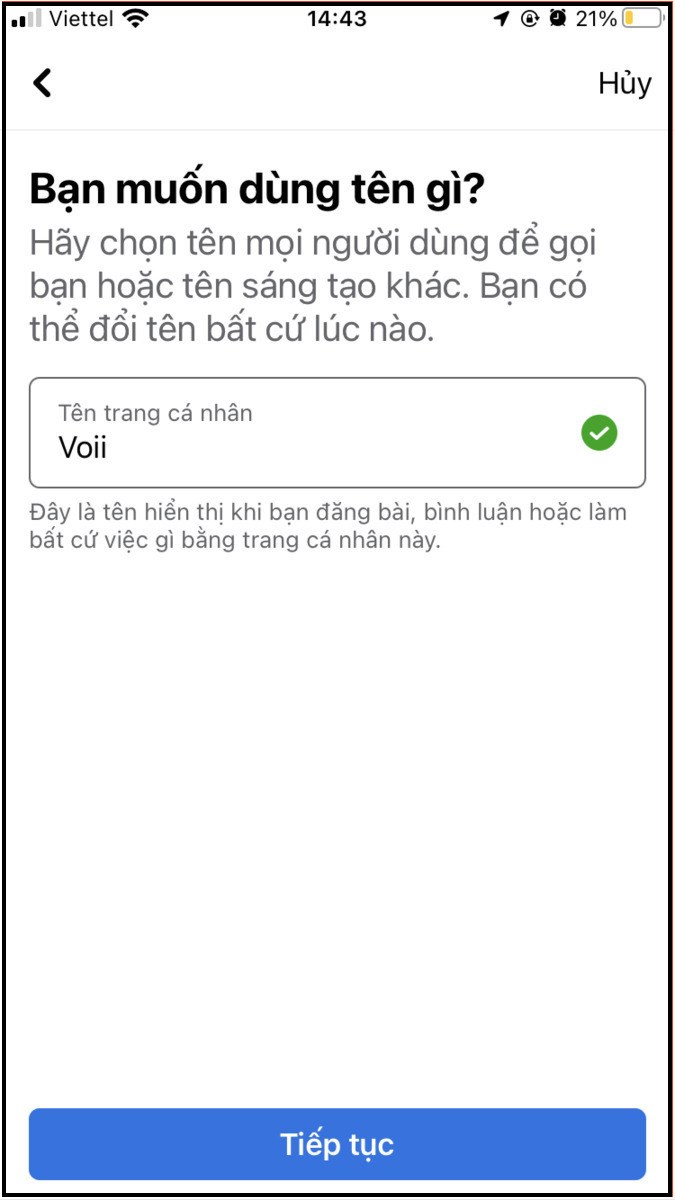
Nhập tên trang cá nhân bạn muốn tạo
B∆∞·ªõc 3: ·ªû trong ph·∫ßn ch·ªçn m·ª•c ƒë√≠ch cho trang c√° nh√¢n, b·∫°n t√≠ch ch·ªçn v√Ýo¬Ým·ª•c ƒë√≠ch¬Ým√Ý b·∫°n mu·ªën s·ª≠ d·ª•ng sau ƒë√≥ nh·∫•n v√Ýo¬ÝTi·∫øp t·ª•c¬Ýƒë·ªÉ chuy·ªÉn h∆∞·ªõng.
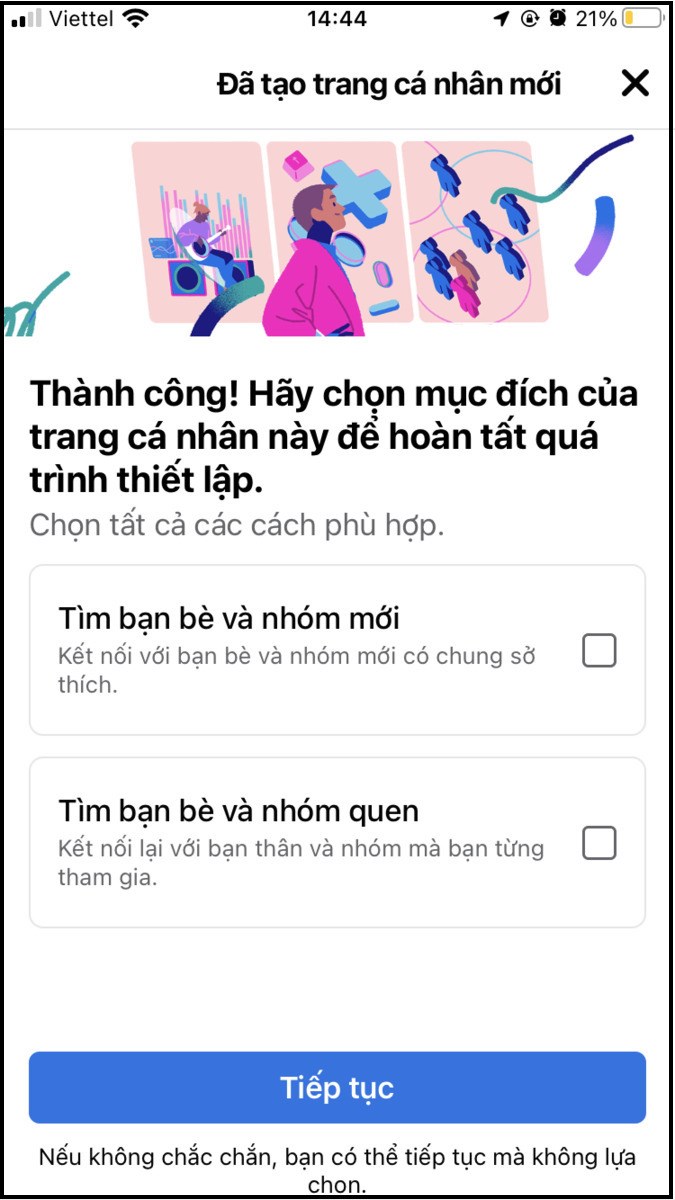
Chọn mục đích sử dụng trang cá nhân
B∆∞·ªõc 4: Cu·ªëi c√πng, ti·∫øn h√Ýnh thi·∫øt l·∫≠p trang c√° nh√¢n l√Ý c√≥ th·ªÉ ho√Ýn th√Ýnh t·∫°o trang c√° nh√¢n kh√°c tr√™n m·ªôt t√Ýi kho·∫£n Facebook.
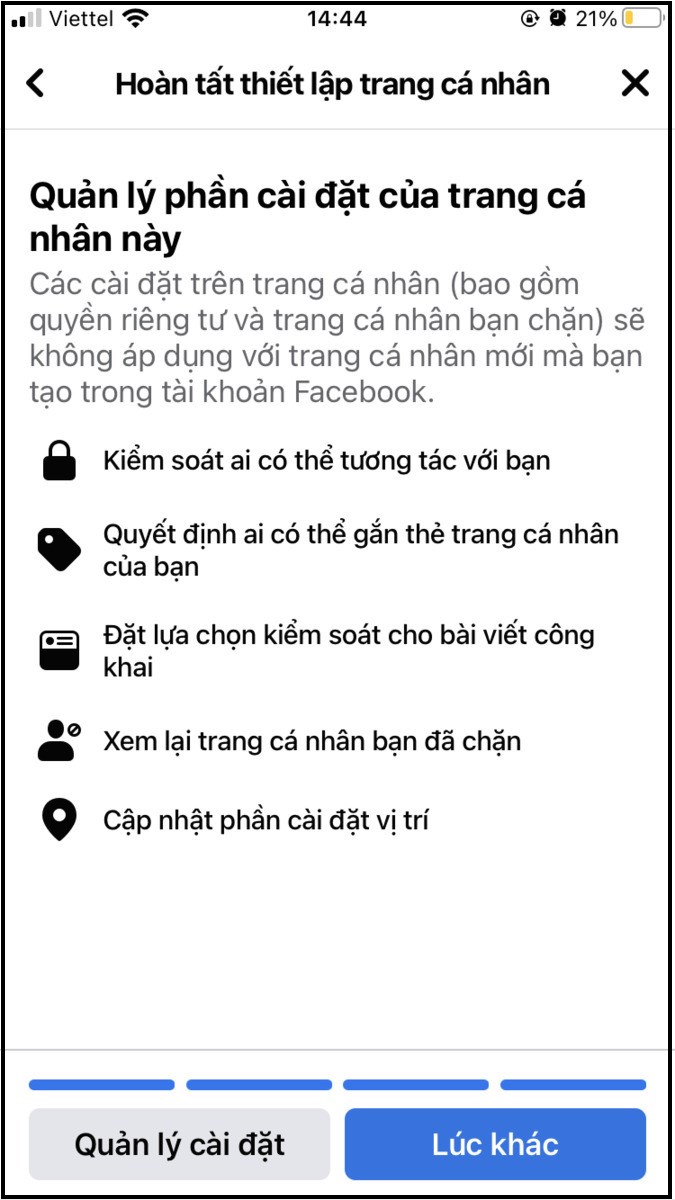
Thiết lập trang cá nhân của bạn
B∆∞·ªõc 5: ƒê·ªÉ c√≥ th·ªÉ chuy·ªÉn ƒë·ªïi gi·ªØa c√°c trang c√° nh√¢n v·ªõi nhau tr√™n m·ªôt t√Ýi kho·∫£n, b·∫°n ch·ªâ c·∫ßn v√Ýo th·∫ª¬ÝMenu, ch·ªçn¬Ým≈©i t√™n ch·ªâ xu·ªëng ·ªü ph·∫ßn t√Ýi kho·∫£n c√° nh√¢n sau ƒë√≥ l·ª±a ch·ªçn¬Ýtrang c√° nh√¢n¬Ýb·∫°n mu·ªën chuy·ªÉn¬Ýƒë·∫øn l√Ý ho√Ýn th√Ýnh.
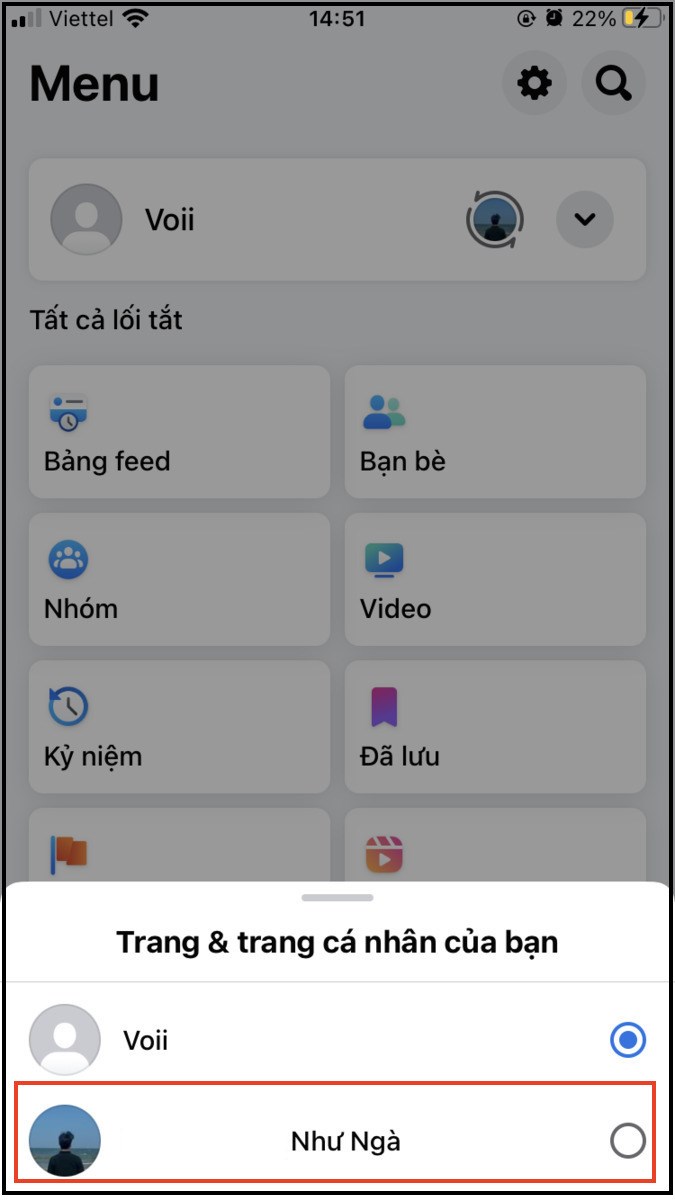
Chuyển đổi giữa các trang cá nhân
III. Cách tạm khoá hoặc xoá vĩnh viễn trang cá nhân phụ trên Facebook
1. H∆∞·ªõng d·∫´n nhanh
Ch·ªçn tab Menu > C√Ýi ƒë·∫∑t & Quy·ªÅn ri√™ng t∆∞ > C√Ýi ƒë·∫∑t > ƒêi t·ªõi trung t√¢m t√Ýi kho·∫£n > Th√¥ng tin c√° nh√¢n > Quy·ªÅn s·ªü h·ªØu v√Ý ki·ªÉm so√°t t√Ýi kho·∫£n > Ch·ªçn trang c√° nh√¢n ph·ª• b·∫°n mu·ªën v√¥ hi·ªáu ho√° ho·∫∑c xo√° > Ch·ªçn h√¨nh th·ª©c xo√° ho·∫∑c v√¥ hi·ªáu ho√° > Nh·∫≠p l√Ω do v√Ý nh·∫≠p m·∫≠t kh·∫©u ƒë·ªÉ x√°c nh·∫≠n.
2. H∆∞·ªõng d·∫´n chi ti·∫øt
B∆∞·ªõc 1: ƒê·∫ßu ti√™n, b·∫°n truy c·∫≠p v√Ýo trang c√° nh√¢n ph·ª• c·∫ßn kh√≥a ho·∫∑c x√≥a sau ƒë√≥ ch·ªçn v√Ýo tab¬ÝMenu¬Ýv√Ý t√¨m ch·ªçn m·ª•c¬ÝC√Ýi ƒë·∫∑t & quy·ªÅn ri√™ng t∆∞¬Ý>¬ÝC√Ýi ƒë·∫∑t.
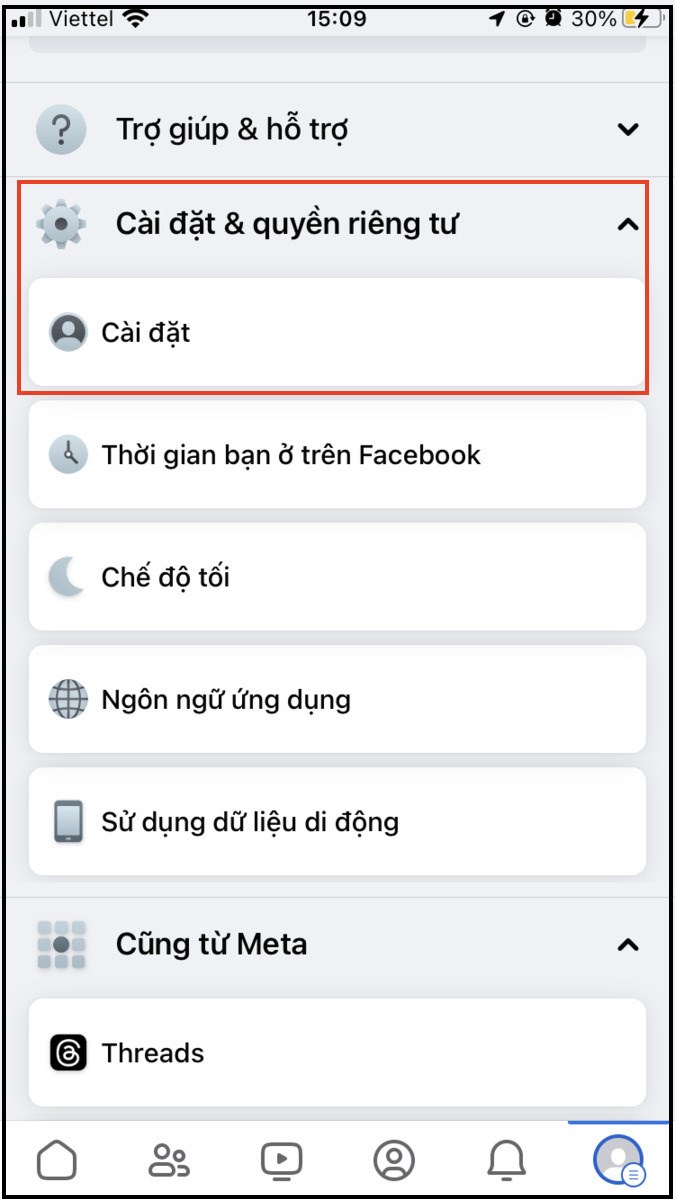
Ch·ªçn v√Ýo C√Ýi ƒë·∫∑t
B∆∞·ªõc 2: Ti·∫øp theo, b·∫°n truy c·∫≠p v√Ýo¬ÝTrung t√¢m t√Ýi kho·∫£n v√Ý ch·ªçn v√Ýo m·ª•c¬ÝTh√¥ng tin c√° nh√¢n.
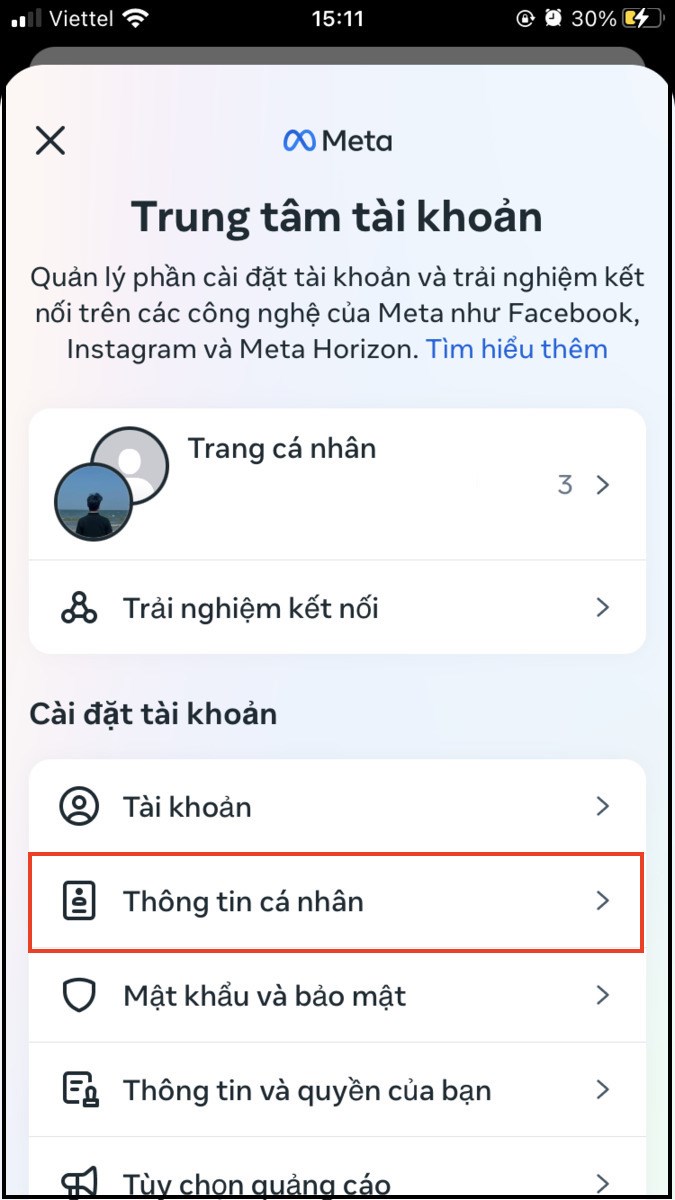
Chọn thông tin cá nhân
B∆∞·ªõc 3: ·ªû trong m·ª•c Th√¥ng tin c√° nh√¢n, b·∫°n ch·ªçn v√Ýo m·ª•c¬ÝQuy·ªÅn s·ªü h·ªØu v√Ý ki·ªÉm so√°t t√Ýi kho·∫£n¬Ýv√ݬÝch·ªçn trang c√° nh√¢n¬Ýph·ª• b·∫°n mu·ªën v√¥ hi·ªáu ho√° ho·∫∑c xo√°.
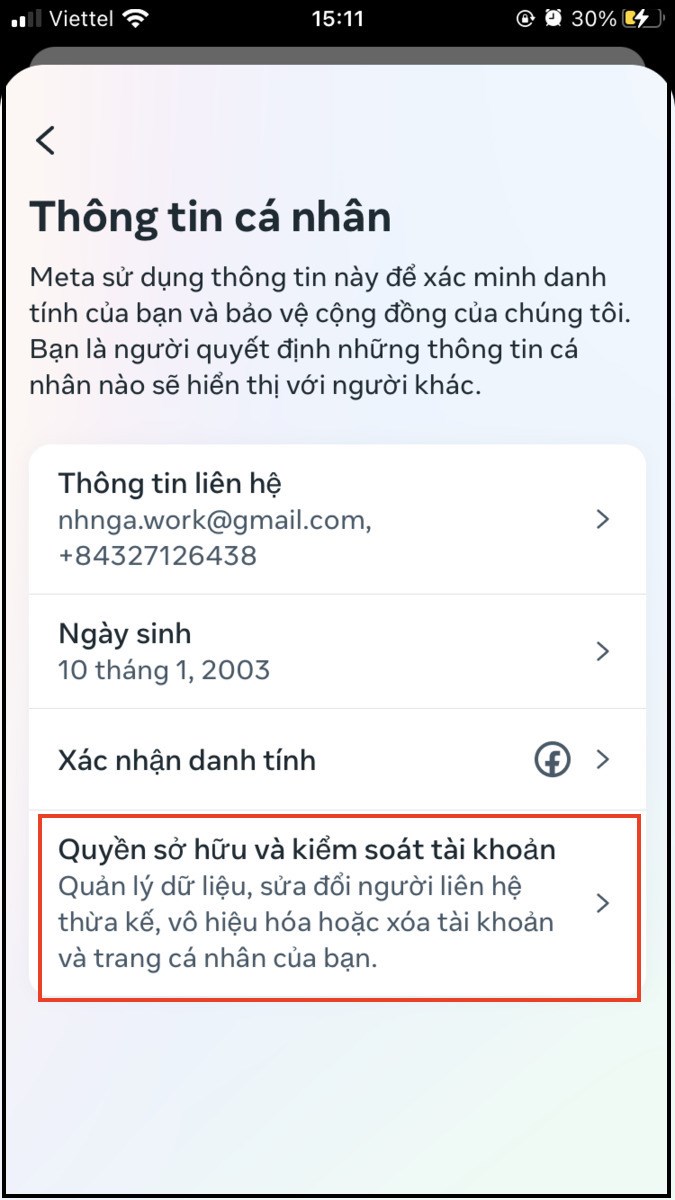
Ch·ªçn m·ª•c quy·ªÅn s·ªü h·ªØu v√Ý ki·ªÉm so√°t t√Ýi kho·∫£n
B∆∞·ªõc 4: Ti·∫øp ƒë·∫øn, b·∫°n l·ª±a ch·ªçn lo·∫°i t√≠nh nƒÉng¬Ýv√¥ hi·ªáu ho√°¬Ýtrang c√° nh√¢n ho·∫∑c¬Ýxo√° trang c√° nh√¢n¬Ýph·ª• sau ƒë√≥ nh·∫•n v√Ýo m·ª•c¬ÝTi·∫øp t·ª•c.
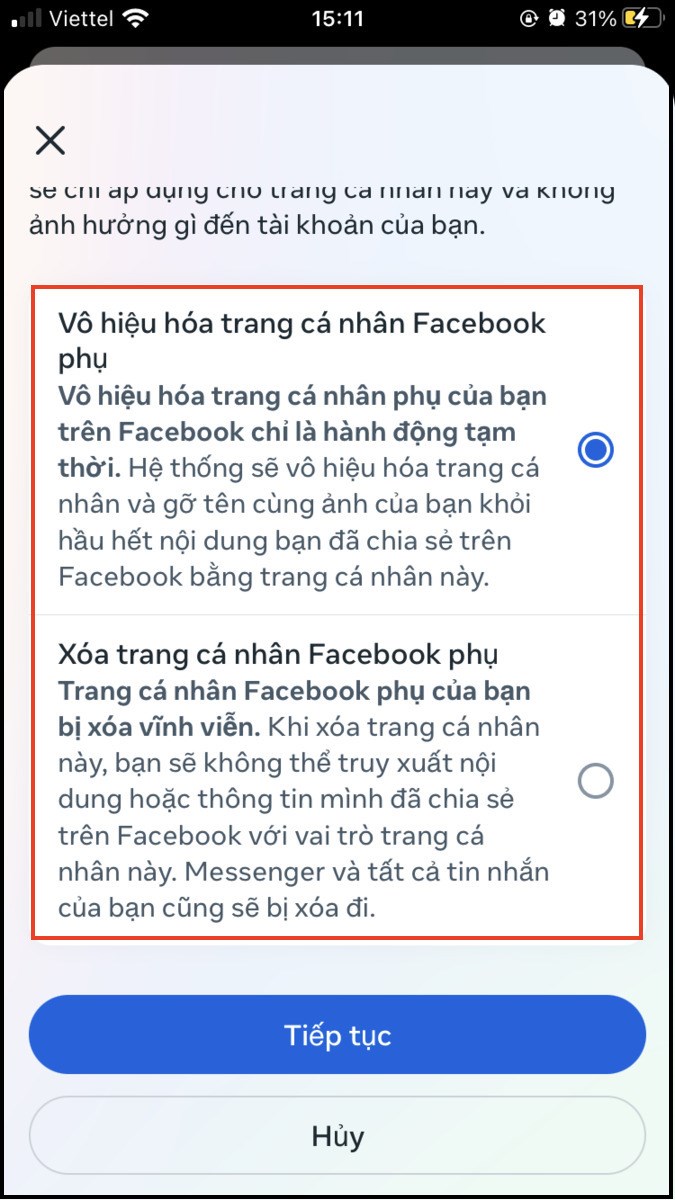
Chọn tính năng xoá hoặc vô hiệu hoá
B∆∞·ªõc 5: Sau ƒë√≥, b·∫°n ch·ªâ c·∫ßn ch·ªçn l√Ω do mu·ªën xo√° v√Ý nh·∫≠p m·∫≠t kh·∫©u t√Ýi kho·∫£n Facebook v√Ýo ƒë·ªÉ x√°c nh·∫≠n xo√° vƒ©nh vi·ªÖn trang c√° nh√¢n ph·ª•.
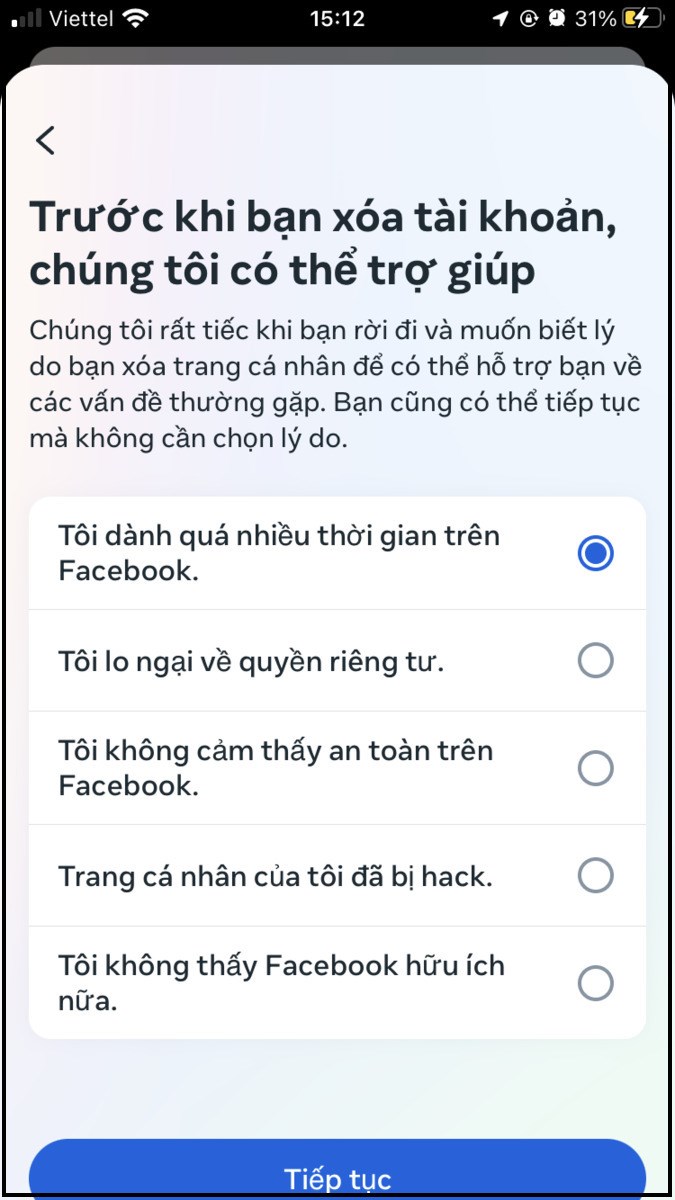
Ch·ªçn l√Ω¬Ýdo mu·ªën xo√° ho·∫∑c kho√°
IV. Nh·ªØng l∆∞u √Ω khi t·∫°o nhi·ªÅu trang c√° nh√¢n tr√™n m·ªôt t√Ýi kho·∫£n Facebook
ƒê·ªÉ c√≥ th·ªÉ t·∫°o v√Ý tr·∫£i nghi·ªám nhi·ªÅu trang c√° nh√¢n tr√™n m·ªôt t√Ýi kho·∫£n Facebook, b·∫°n c·∫ßn l∆∞u √Ω:
- Ch·ªâ ƒë∆∞·ª£c ph√©p t·∫°o t·ªëi ƒëa 5 t√Ýi kho·∫£n: Facebook hi·ªán ch·ªâ m·ªõi cho ph√©p t·∫°o t·ªëi ƒëa 5 trang c√° nh√¢n tr√™n m·ªôt t√Ýi kho·∫£n Facebook
- Chờ 72 giờ sau khi tạo trang cá nhân mới: Sau khi bạn tạo một trang cá nhân mới, bạn cần chờ sau 72 giờ mới có thể tiếp tục tạo một trang cá nhân khác.
- Trang c√° nh√¢n ri√™ng bi·ªát: T·∫•t c·∫£ trang c√° nh√¢n khi b·∫°n t·∫°o s·∫Ω ho·∫°t ƒë·ªông ƒë·ªôc l·∫≠p, c√≥ th·ªÉ d√πng t√™n, ·∫£nh ƒë·∫°i di·ªán, th√¥ng tin ri√™ng v√Ý c·∫£ khi nh·∫Øn tin, tr√≤ chuy·ªán.
- Thi·∫øt l·∫≠p quy·ªÅn ri√™ng t∆∞: B·∫°n n√™n xem x√©t v√Ý c√Ýi ƒë·∫∑t quy·ªÅn ri√™ng t∆∞ cho t·ª´ng trang c√° nh√¢n nh·∫±m ki·ªÉm so√°t th√¥ng tin c√° nh√¢n v√Ý quy·∫øt ƒë·ªãnh ai c√≥ th·ªÉ xem v√Ý t∆∞∆°ng t√°c v·ªõi n·ªôi dung tr√™n trang c·ªßa b·∫°n.
- C√°c trang c√° nh√¢n s·ª≠ d·ª•ng m·ªôt th√¥ng tin ƒëƒÉng nh·∫≠p: C√°c trang c√° nh√¢n ƒë·ªÅu s·ª≠ d·ª•ng chung th√¥ng tin ƒëƒÉng nh·∫≠p c·ªßa t√Ýi kho·∫£n g·ªëc, v√¨ v·∫≠y n·∫øu b·∫°n m·∫•t quy·ªÉn ki·ªÉm so√°t th√¥ng tin ƒëƒÉng nh·∫≠p th√¨ c√°c trang c√° nh√¢n ph·ª• c≈©ng s·∫Ω kh√¥ng ƒëƒÉng nh·∫≠p ƒë∆∞·ª£c
V. Một số câu hỏi thường gặp
1. C√≥ th·ªÉ t·∫°o t·ªëi ƒëa bao nhi√™u trang c√° nh√¢n tr√™n m·ªôt t√Ýi kho·∫£n Facebook?
Hi·ªán t·∫°i, Facebook m·ªõi cho ph√©p t·∫°o t·ªëi ƒëa 5 trang c√° nh√¢n tr√™n m·ªôt t√Ýi kho·∫£n Facebook v√Ý b·∫°n ch·ªâ c√≥ th·ªÉ t·∫°o m·ªôt trang c√° nh√¢n m·ªõi sau m·ªói 72 gi·ªù m·ªói khi l·∫≠p m·ªôt trang c√° nh√¢n.
2. ƒêi·ªÅu ki·ªán ƒë·ªÉ t·∫°o nhi·ªÅu trang c√° nh√¢n tr√™n c√πng m·ªôt t√Ýi kho·∫£n Facebook l√Ý g√¨?
ƒê·ªÉ c√≥ th·ªÉ t·∫°o nhi·ªÅu trang c√° nh√¢n tr√™n m·ªôt t√Ýi kho·∫£n Facebook, t√Ýi kho·∫£n c·ªßa b·∫°n c·∫ßn ƒë√°p ·ª©ng c√°c ƒëi·ªÅu ki·ªán sau:
- T√Ýi kho·∫£n Facebook c·ªßa b·∫°n ph·∫£i ƒë∆∞·ª£c t·∫°o √≠t nh·∫•t 30 ng√Ýy.
- T√Ýi kho·∫£n Facebook c·ªßa b·∫°n ph·∫£i ho·∫°t ƒë·ªông b√¨nh th∆∞·ªùng v√Ý kh√¥ng vi ph·∫°m c√°c nguy√™n t·∫Øc c·ªông ƒë·ªìng c·ªßa Facebook.
- T√Ýi kho·∫£n Facebook c·ªßa b·∫°n kh√¥ng ƒë∆∞·ª£c s·ª≠ d·ª•ng ƒë·ªÉ t·∫°o c√°c trang c√° nh√¢n tr√πng l·∫∑p.
3. Tôi có thể sử dụng nhiều trang cá nhân để chạy quảng cáo cùng lúc không?
C√¢u tr·∫£ l·ªùi l√Ý c√≥, b·∫°n c√≥ th·ªÉ s·ª≠ d·ª•ng nhi·ªÅu trang c√° nh√¢n ƒë·ªÉ ch·∫°y qu·∫£ng c√°o c√πng l√∫c. Tuy nhi√™n, b·∫°n c·∫ßn l∆∞u √Ω r·∫±ng b·∫°n ch·ªâ ƒë∆∞·ª£c s·ª≠ d·ª•ng t·ªëi ƒëa 5 trang c√° nh√¢n ƒë·ªÉ ch·∫°y qu·∫£ng c√°o c√πng l√∫c. Ngo√Ýi ra, c√°c trang c√° nh√¢n n√Ýy ph·∫£i tu√¢n th·ªß c√°c nguy√™n t·∫Øc qu·∫£ng c√°o c·ªßa Facebook.
B√Ýi vi·∫øt tr√™n ƒë√£ h∆∞·ªõng d·∫´n b·∫°n c√°ch t·∫°o nhi·ªÅu trang c√° nh√¢n tr√™n c√πng m·ªôt t√Ýi kho·∫£n Facebook ƒë∆°n gi·∫£n v√Ý nhanh ch√≥ng nh·∫•t. Hy v·ªçng th√¥ng qua b√Ýi vi·∫øt tr√™n ƒë√£ gi√∫p b·∫°n c√≥ th·ªÉ t·∫°o ƒë∆∞·ª£c nhi·ªÅu trang c√° nh√¢n v·ªõi nh·ªØng m√Ýu s·∫Øc kh√°c nhau. Ch√∫c c√°c b·∫°n th·ª±c hi·ªán th√Ýnh c√¥ng!
9 ƒëi·ªÅu b·∫°n ch∆∞a bi·∫øt v·ªÅ UID FacebookShopee ho√Ýn xu